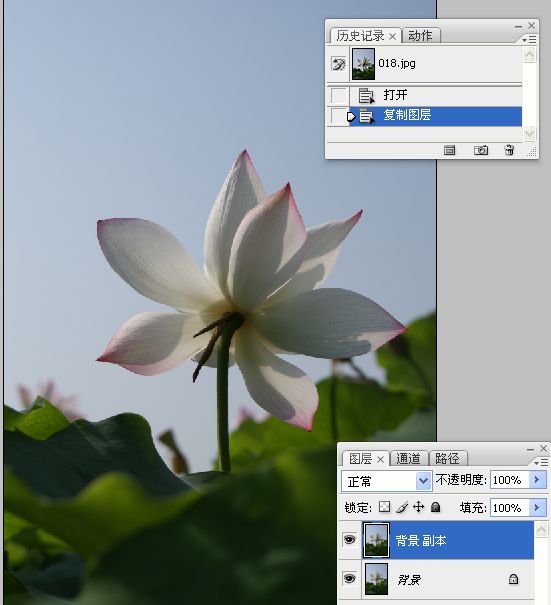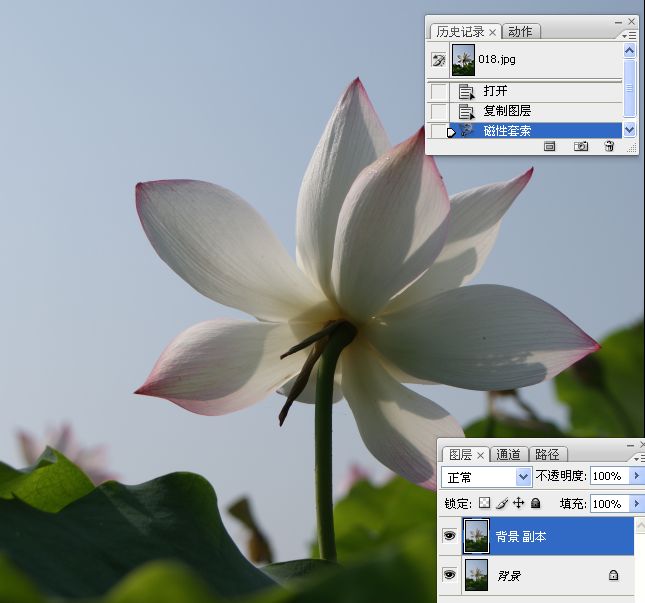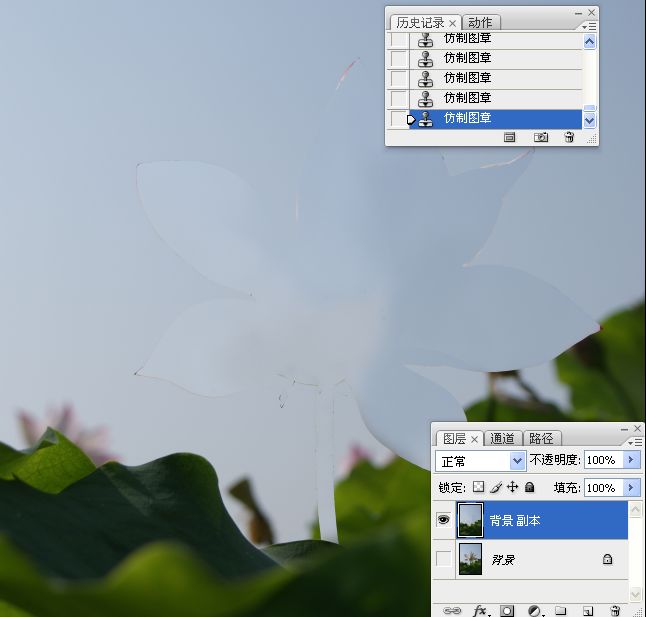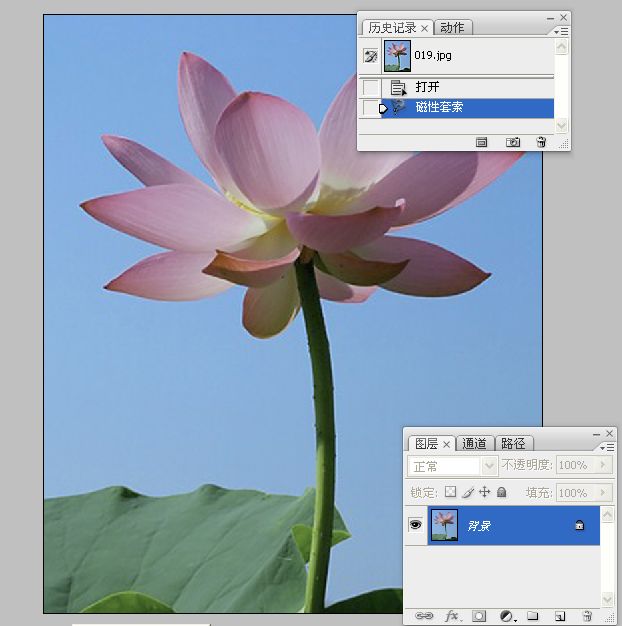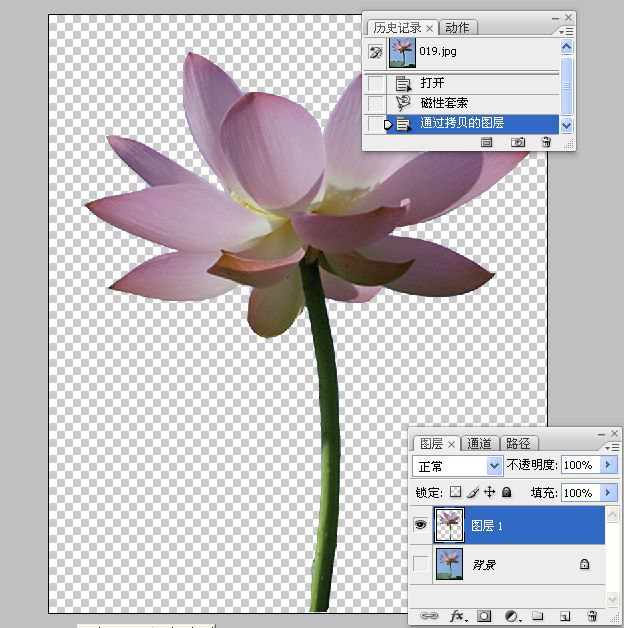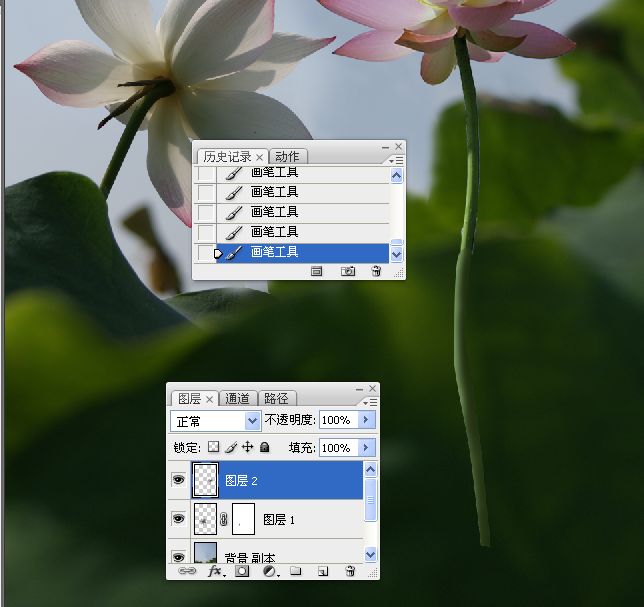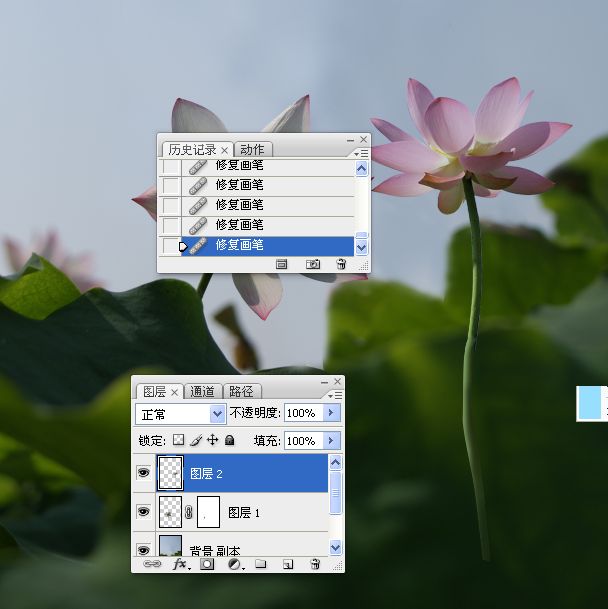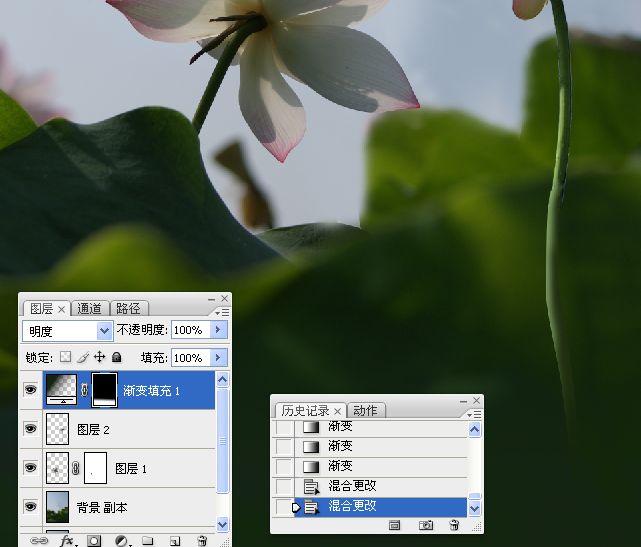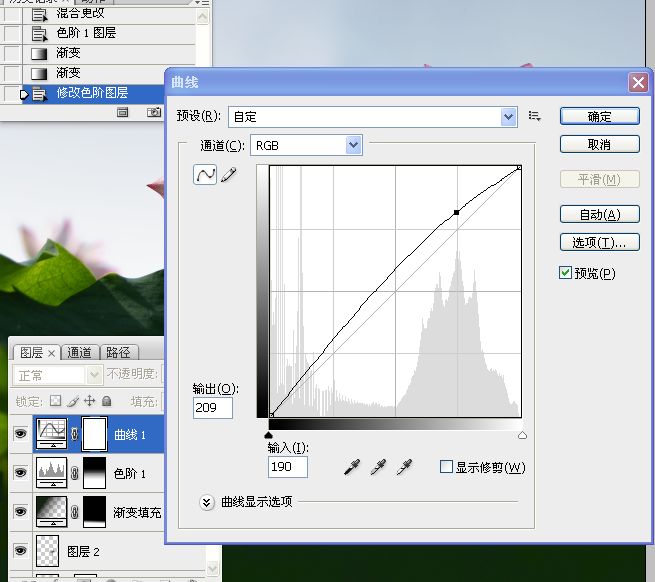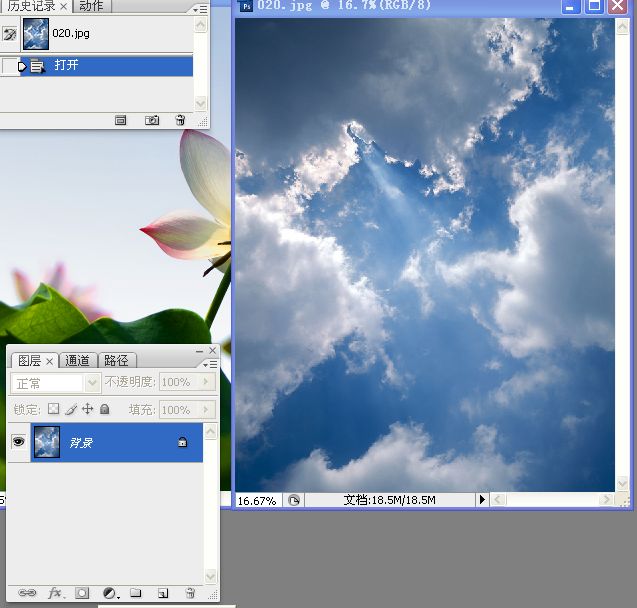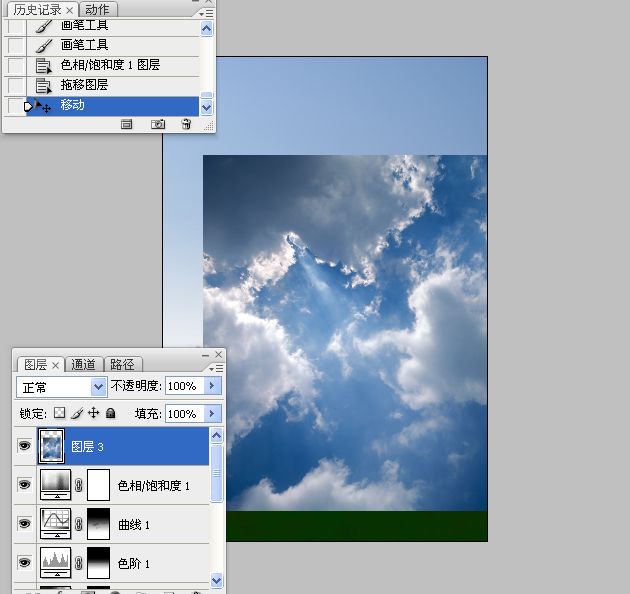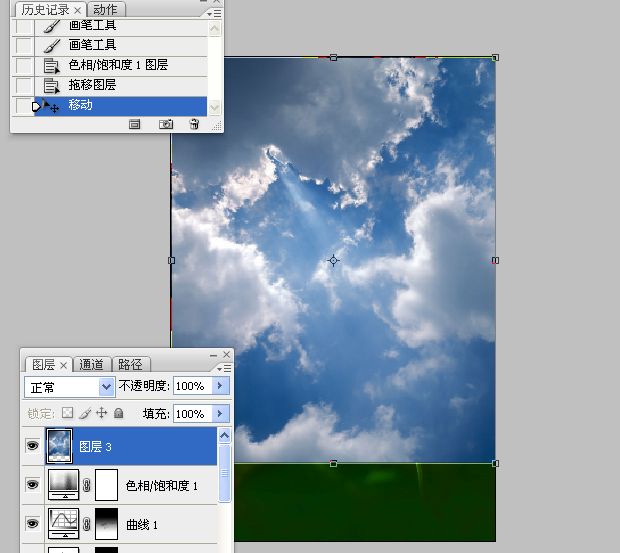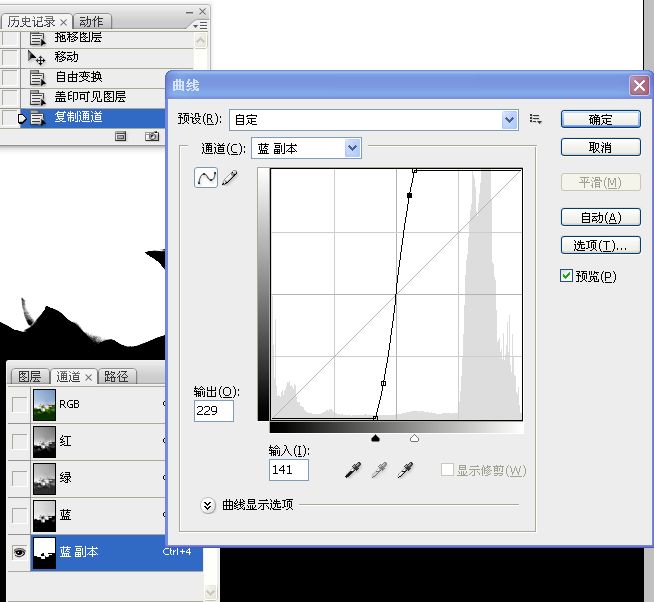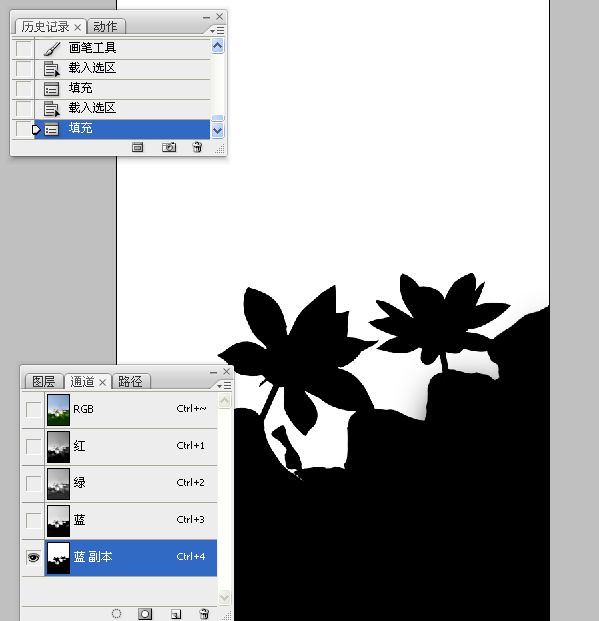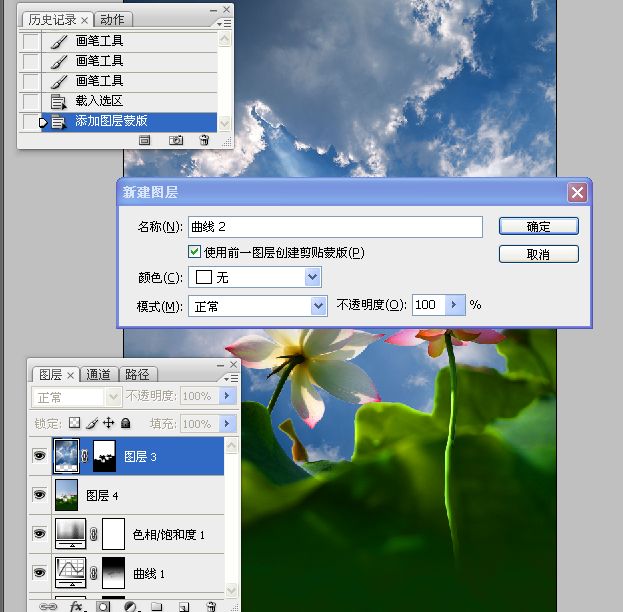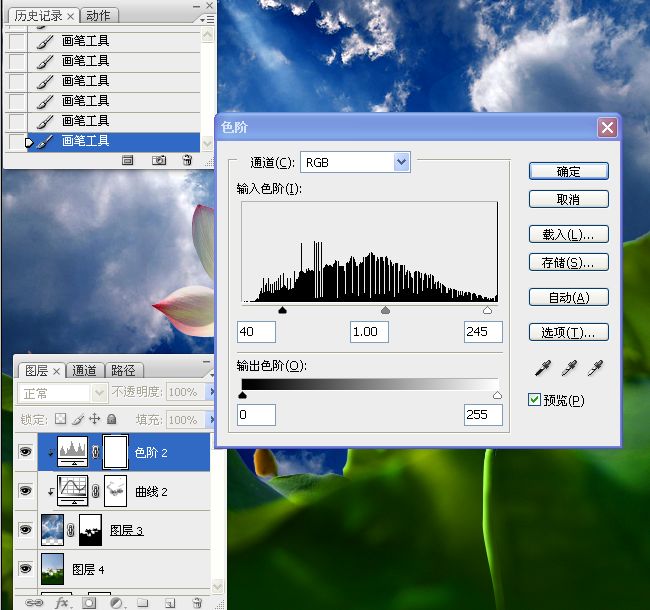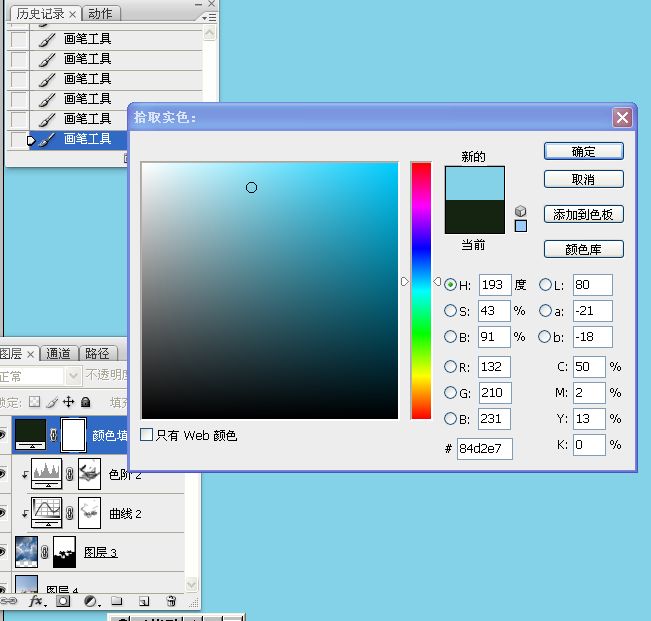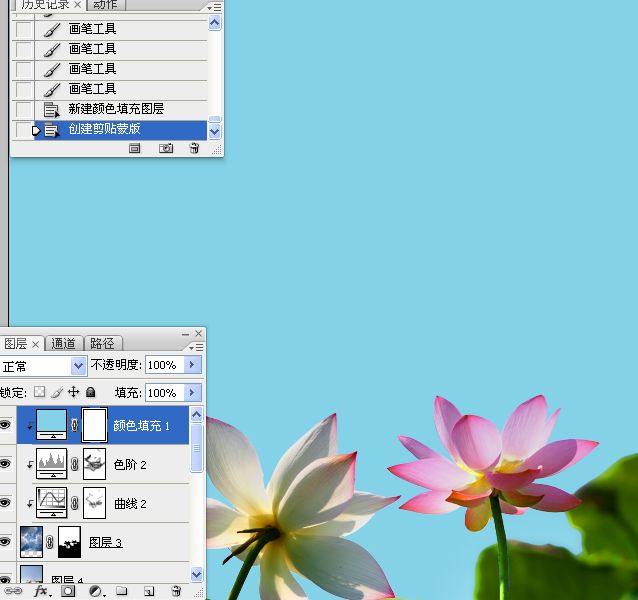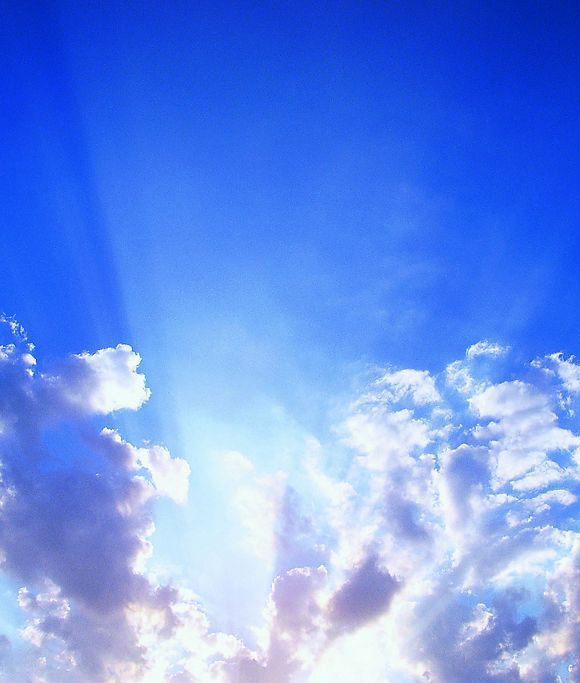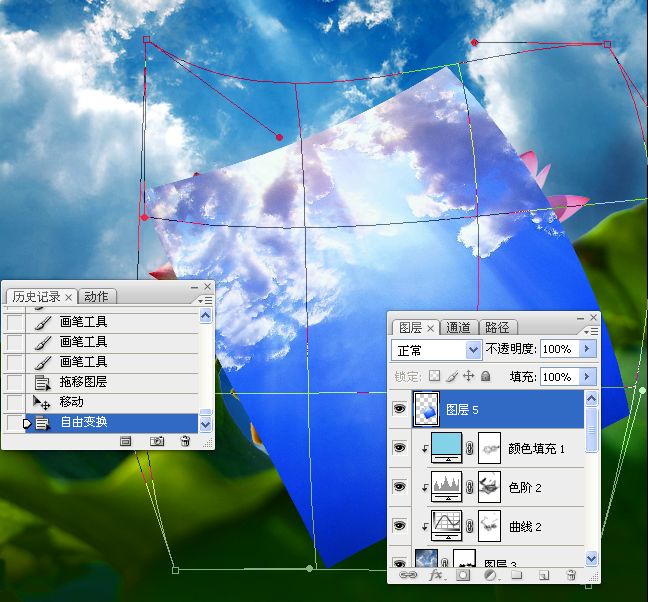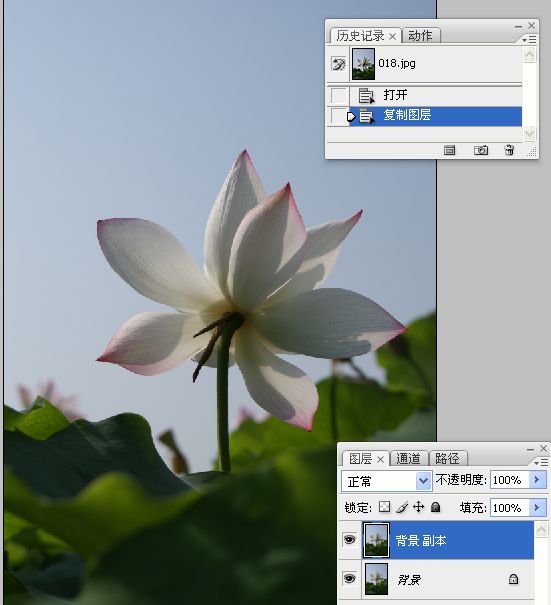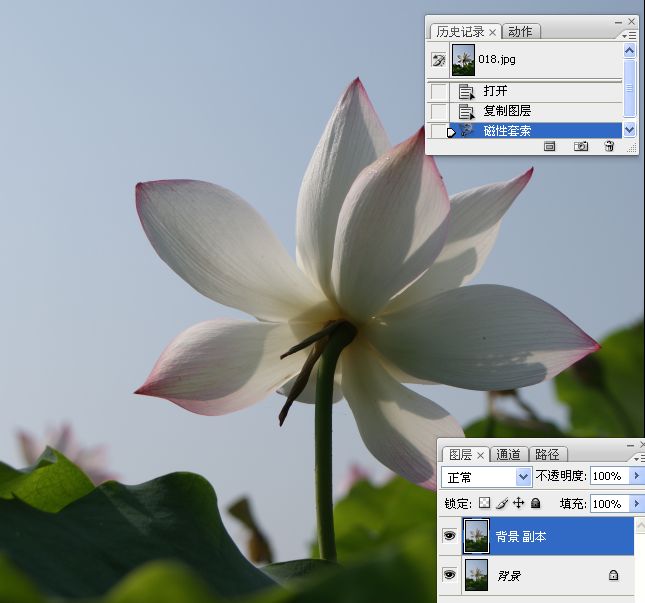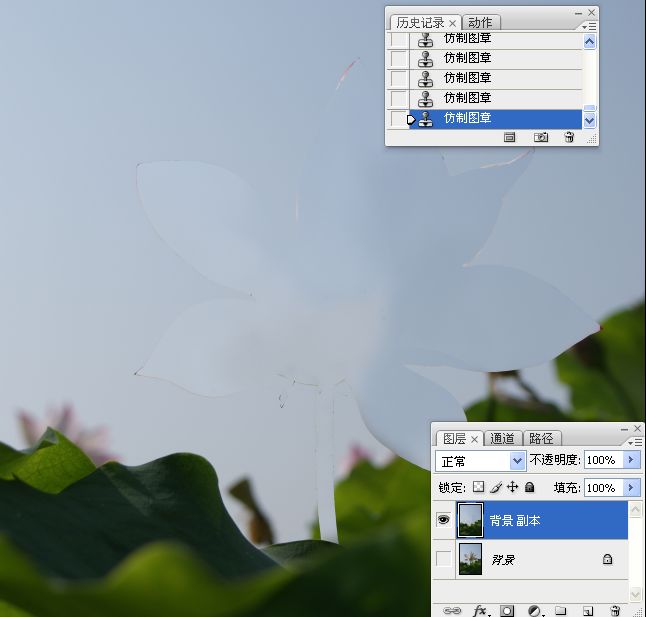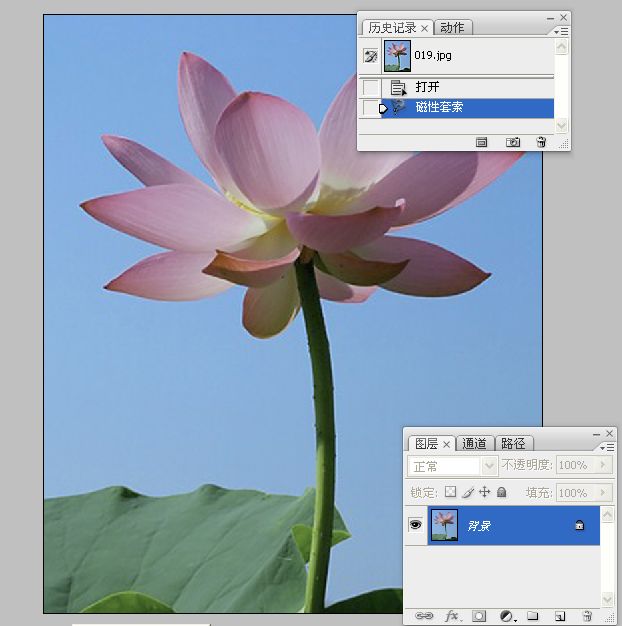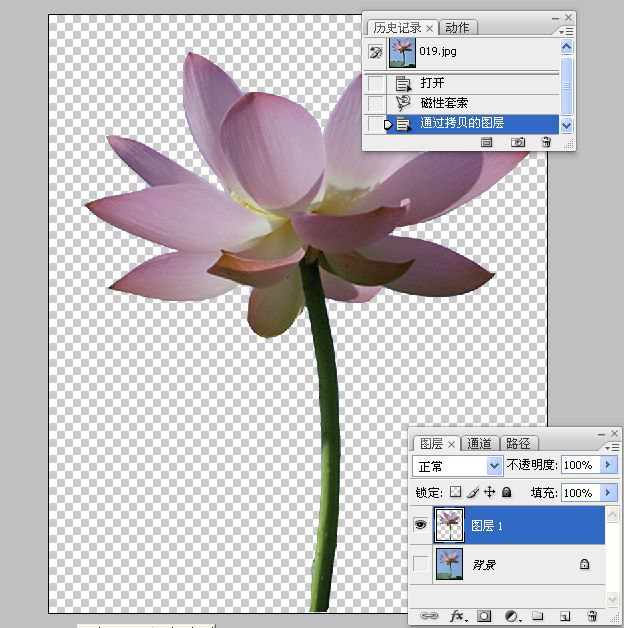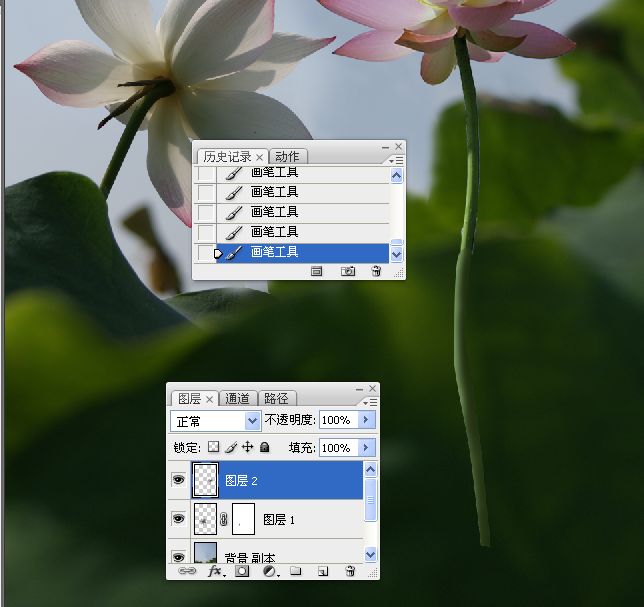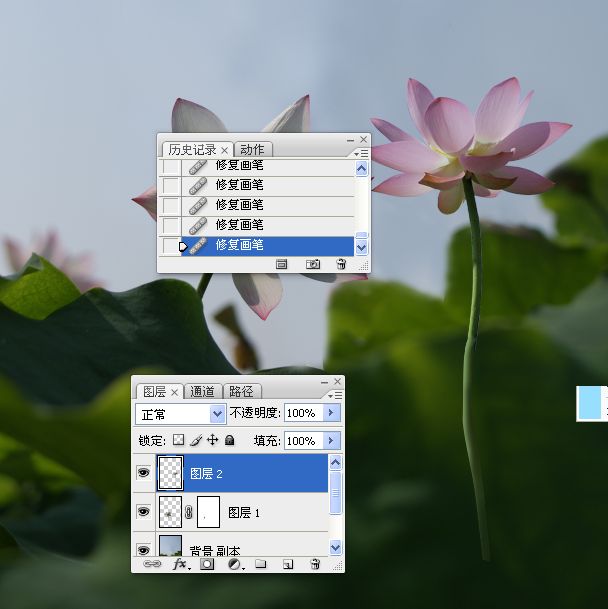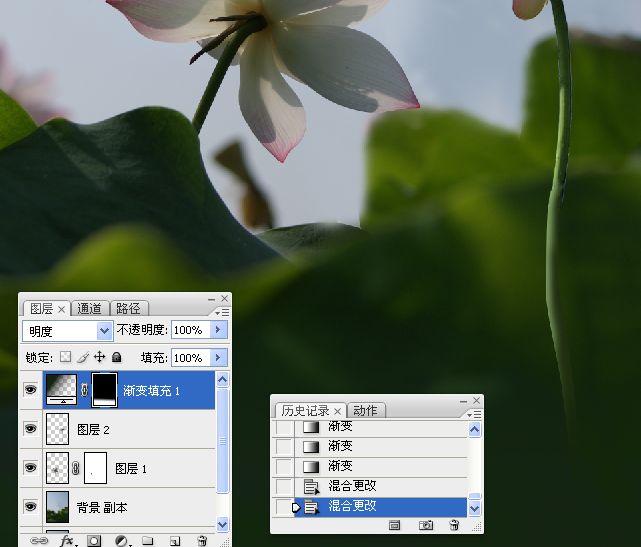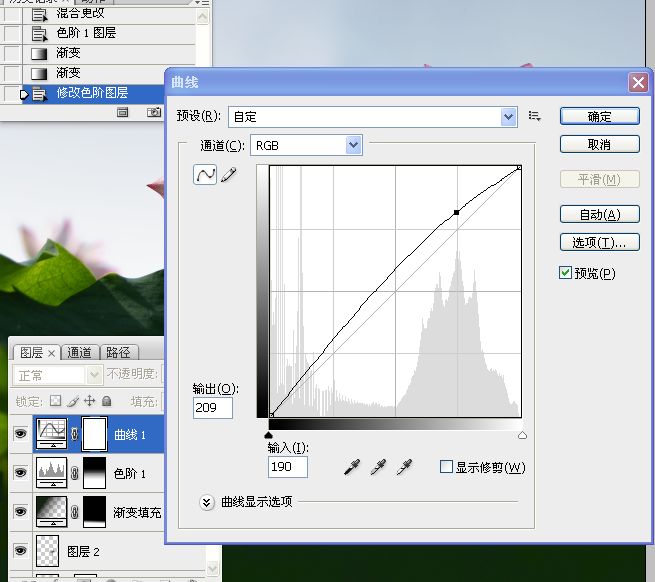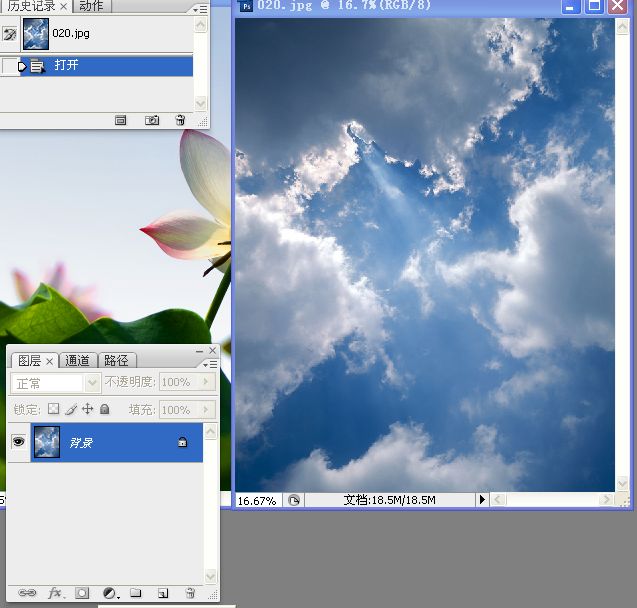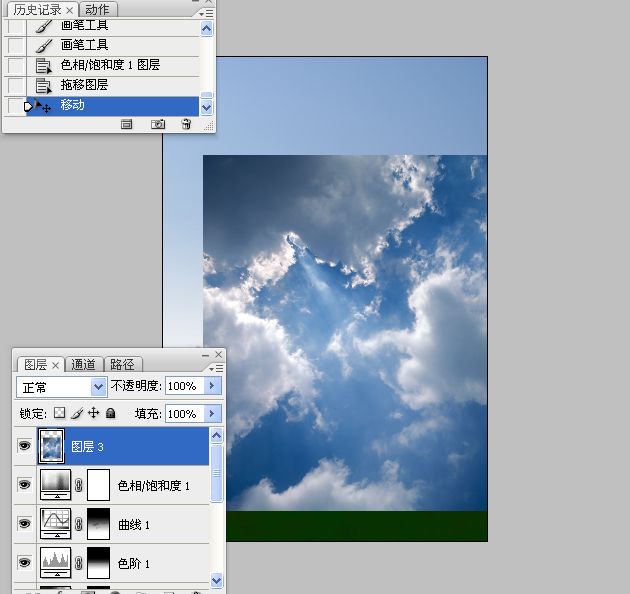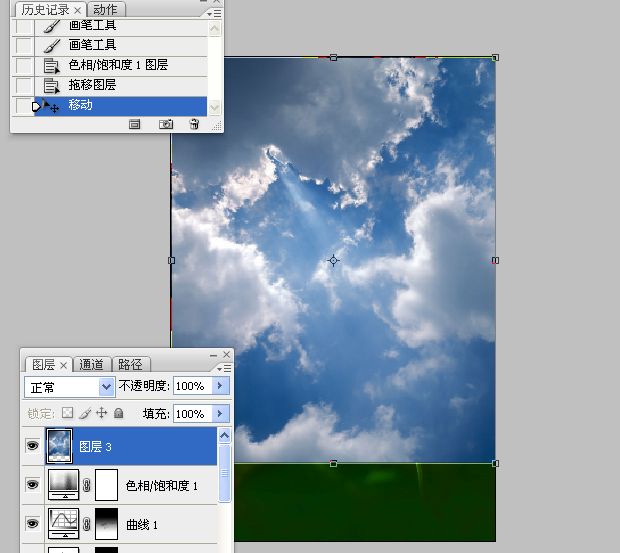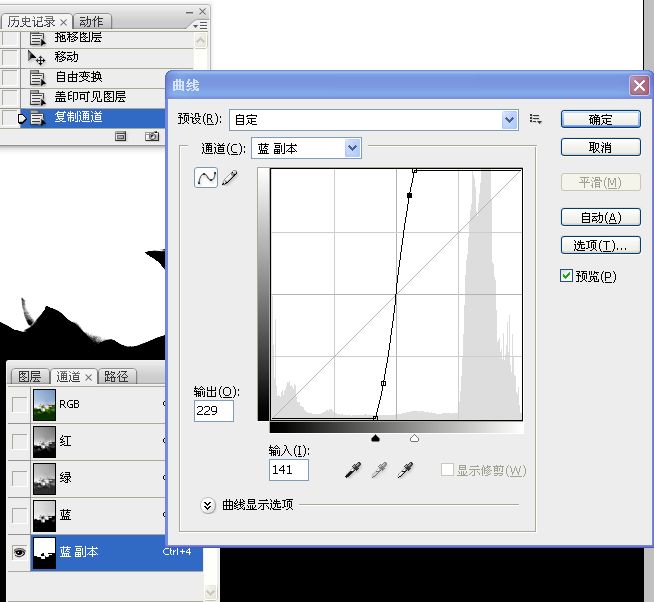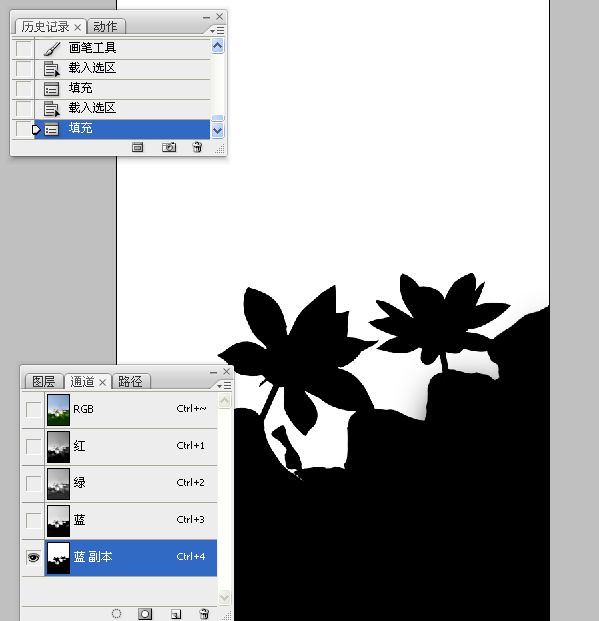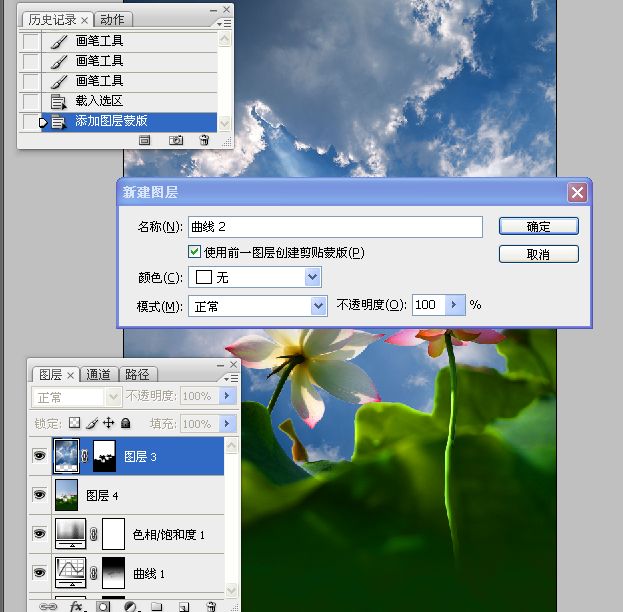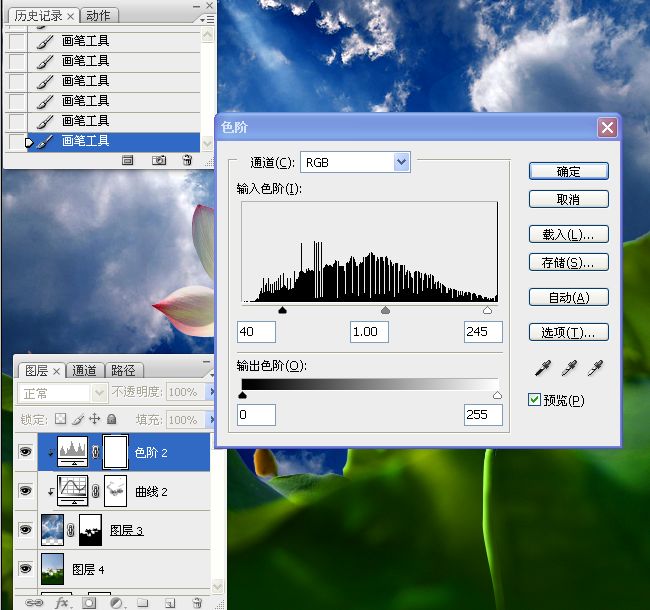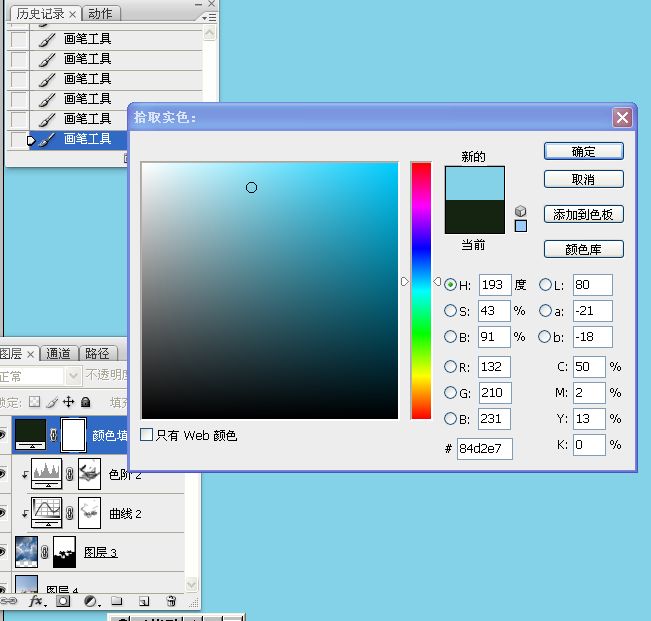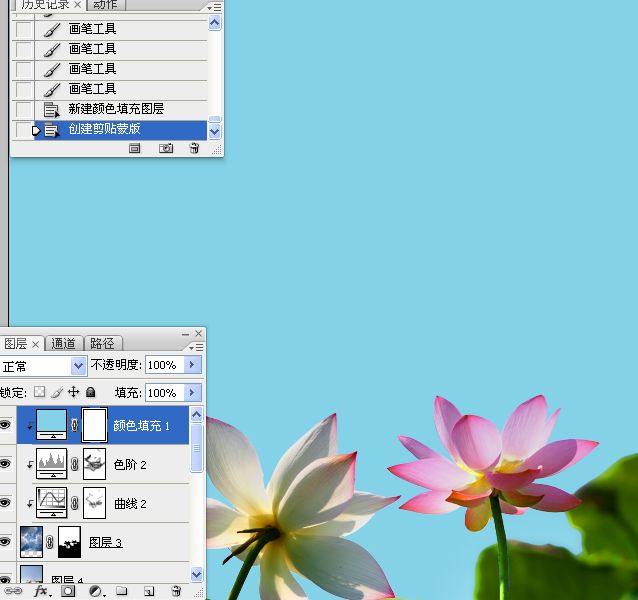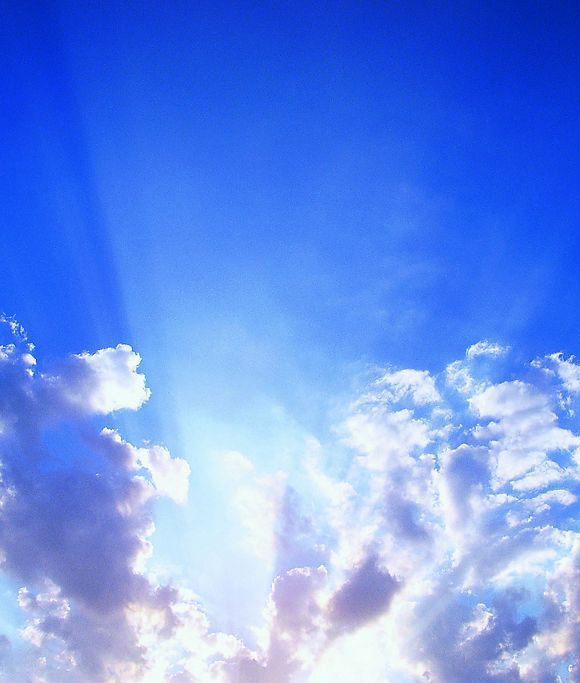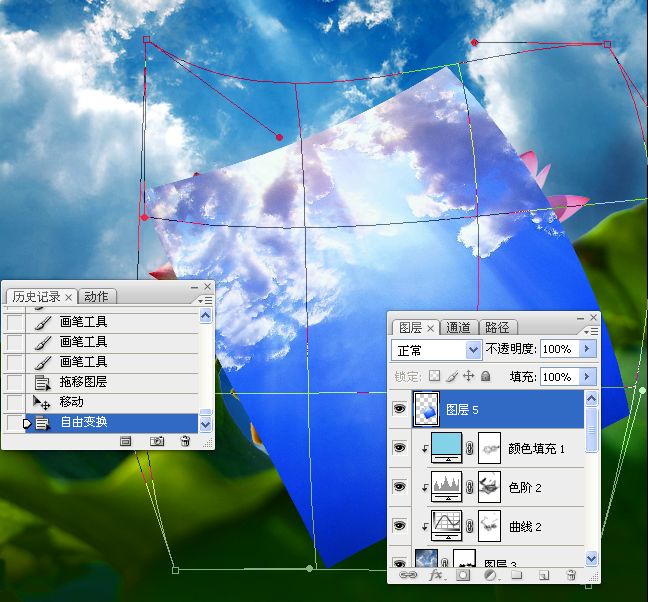图老师电脑网络栏目是一个分享最好最实用的教程的社区,我们拥有最用心的各种教程,今天就给大家分享PS合成非常清爽的荷花美图的教程,热爱PS的朋友们快点看过来吧!
刚拍摄的荷花图,或多或少有点不完美,如背景杂乱,主体部分不够突出等。这时候用PS来美化是非常必要的,可以随意的对画面进行构图,去除不需要的杂物,增加一些所需的元素等。整体会漂亮很多。
最终效果
1、打开素材,复制背景图层。
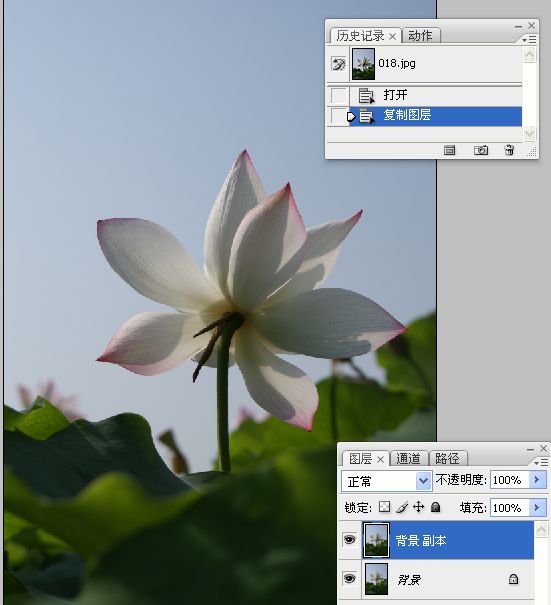
2、使用磁性索工具扣取荷花。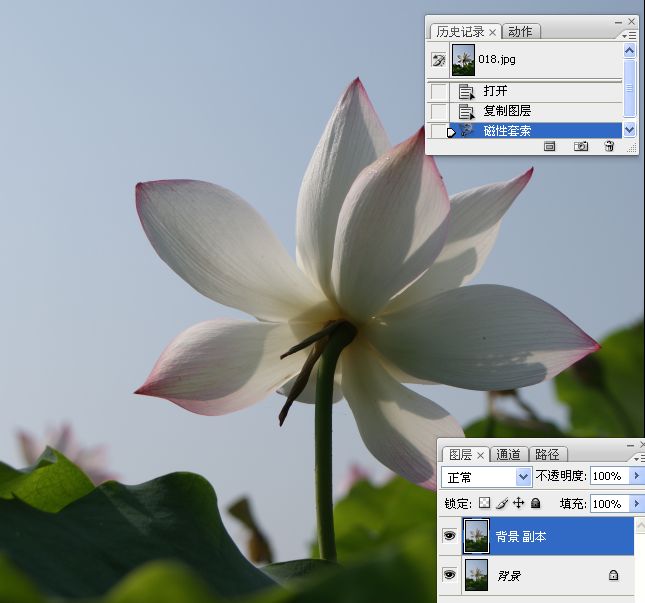

(本文来源于图老师网站,更多请访问http://m.tulaoshi.com/ps/)
3、使用仿制图章工具擦拭选区内的荷花图像。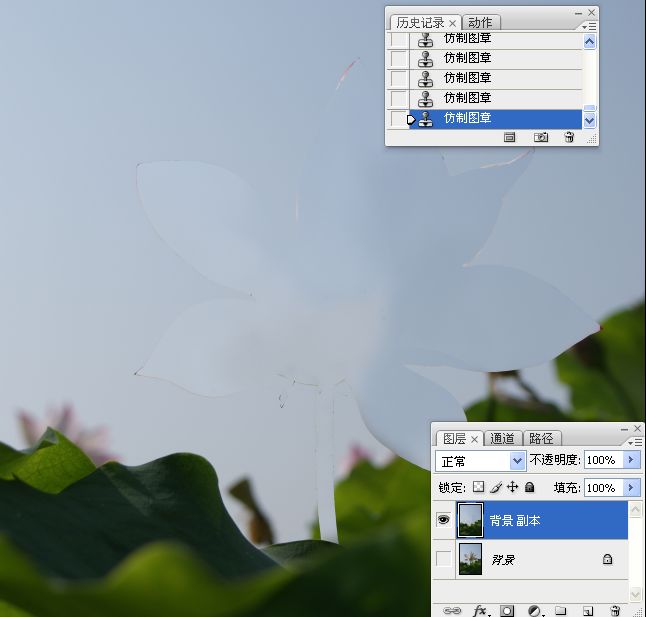
4、选中背景图层,拷贝背景图层中的荷花图像,并移至顶层。
5、再次选中背景副本图层,使用仿制图章工具和修补工具进一步修饰背景。
6、选中图层1(荷花),自由变换图像,将其调整至适当大小和位置。 
(本文来源于图老师网站,更多请访问http://m.tulaoshi.com/ps/)7、为图层1添加图层蒙版,将前景色设置为黑色,使用画笔擦拭多余的枝干。

8、打开另一素材图片,使用磁性索工具扣取荷花。
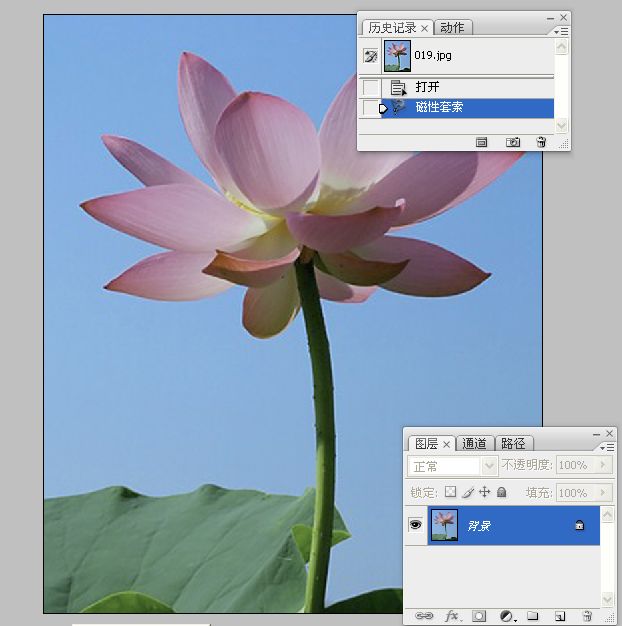
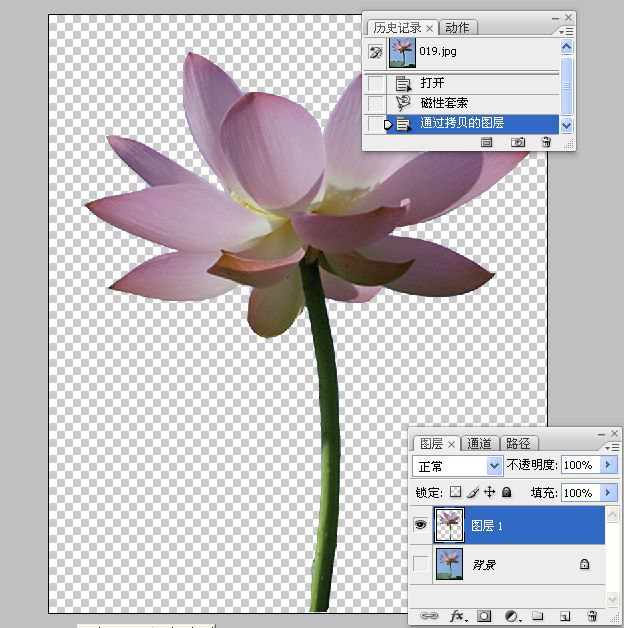
9、将扣取的荷花拖到本实例制作的窗口中。将其自由变换,调整至适当大小和位置。

10、使用钢笔工具在荷花枝干部分绘制路径,将路径载入选区,使用画笔工具在选区内涂抹绘制花杆。
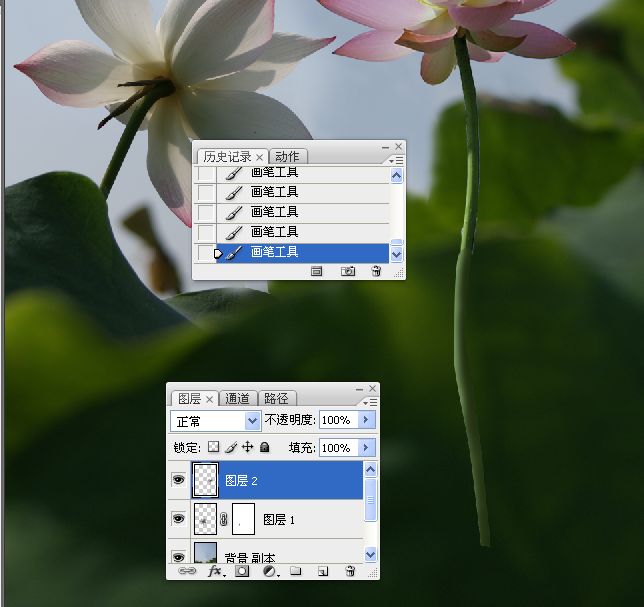
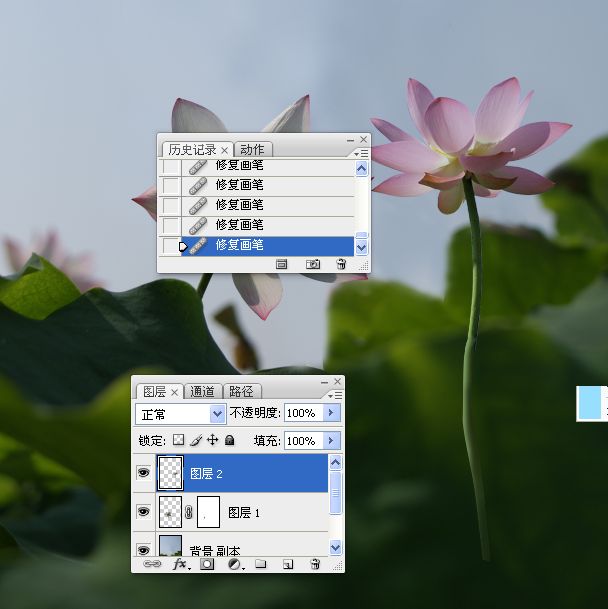
11、应用渐变填充调整图像色调。
12、改变混合模式和应用蒙版使图像底部色调变暗。
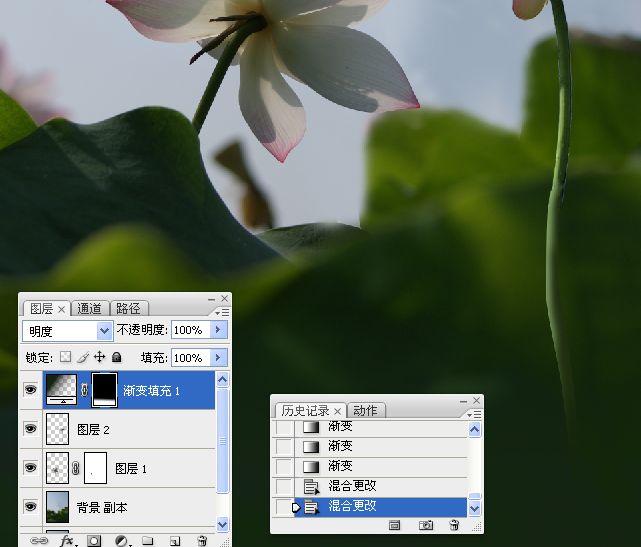
13、应用“色阶”图层调整荷花和荷叶影调。
14、应用蒙版恢复天空影调。
15、应用曲线调整图层精细调整荷叶。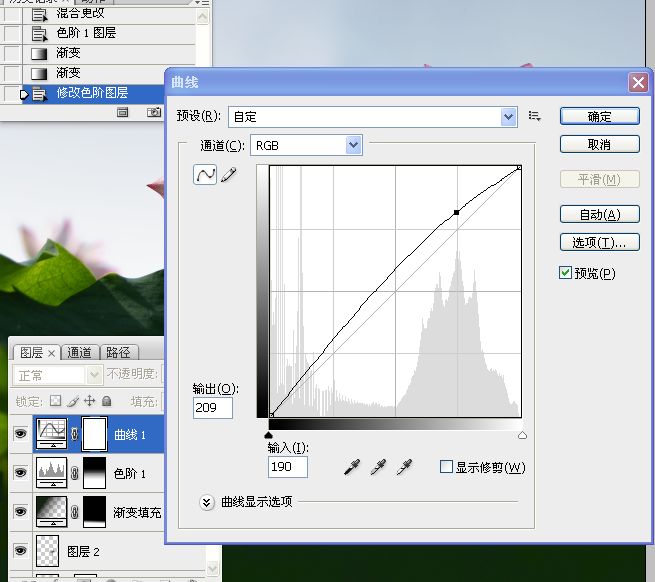


16、应用色相饱和度调整图层提高图像明艳程度。




17、打开天家素材,拖至本实例窗口中。并将其自由变换,调整至适当大小和位置。 
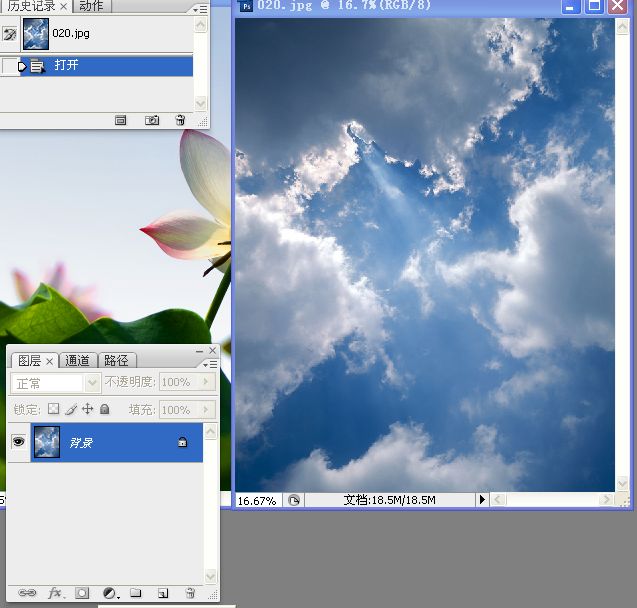
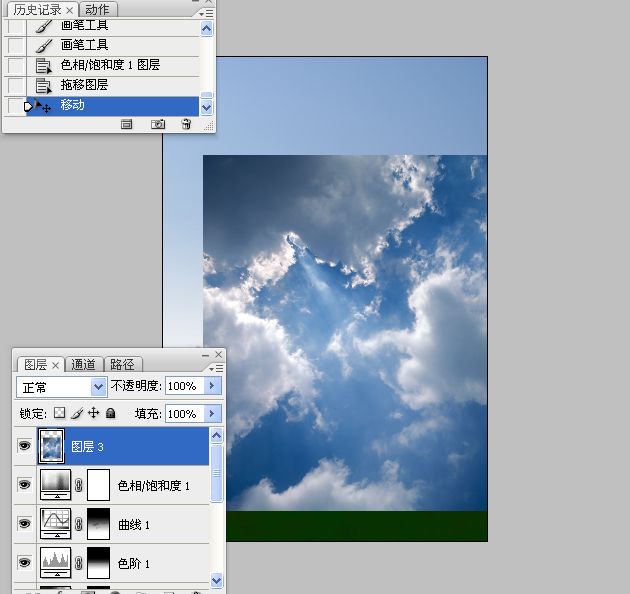
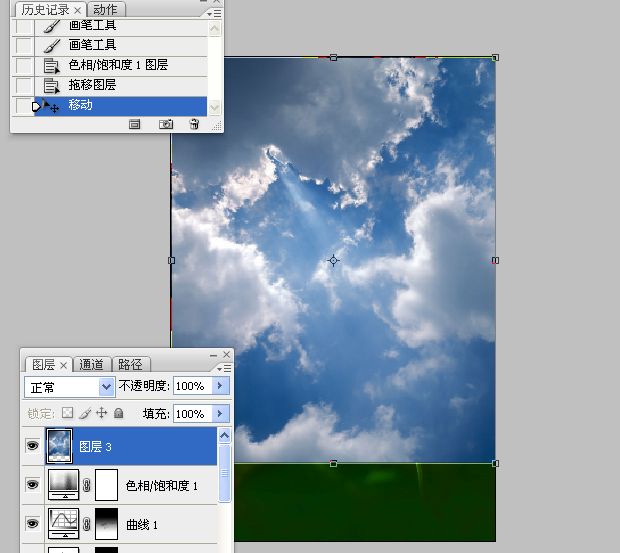
18、先关闭图层3前面的眼睛。选中色相饱和度1图层,盖印可见图层。
19、进入通道面板,复制蓝色通道。对蓝副本通道进行调整。
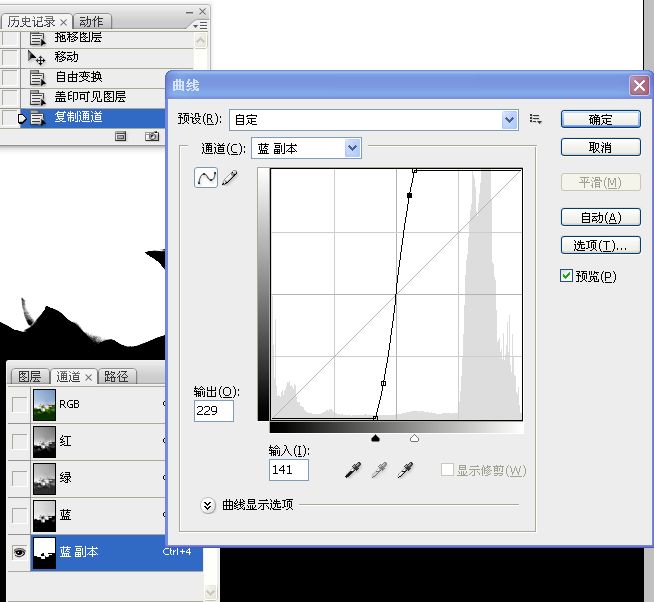
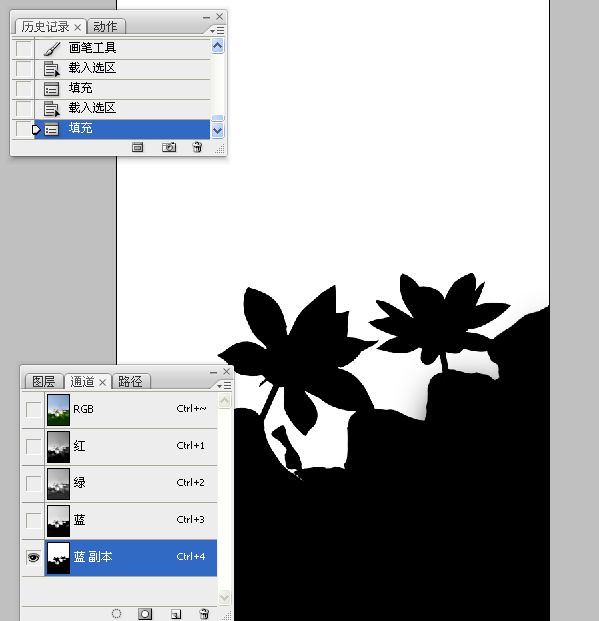
20、应用通道创建选区。
21、回到图层面板后,打开图层3的眼睛,并选中此图层,添加图导层蒙版。
22、应用曲线图层调整天空影调。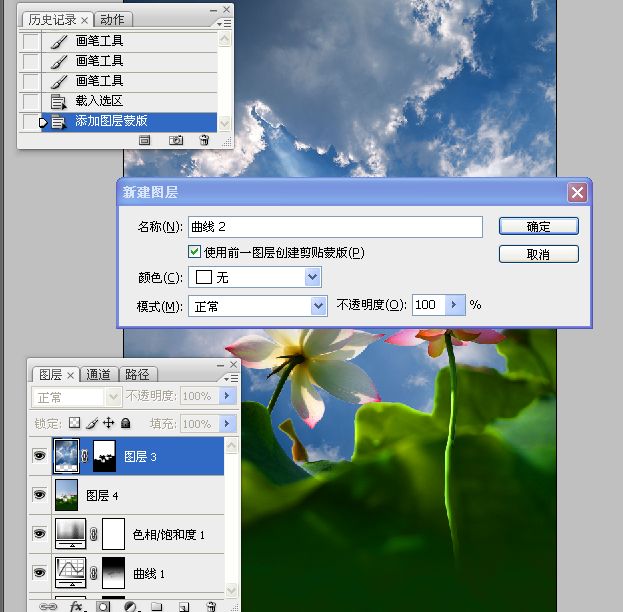


23、改变混合模式精细调整天空影调。

24、应用色阶使画面对比强烈。
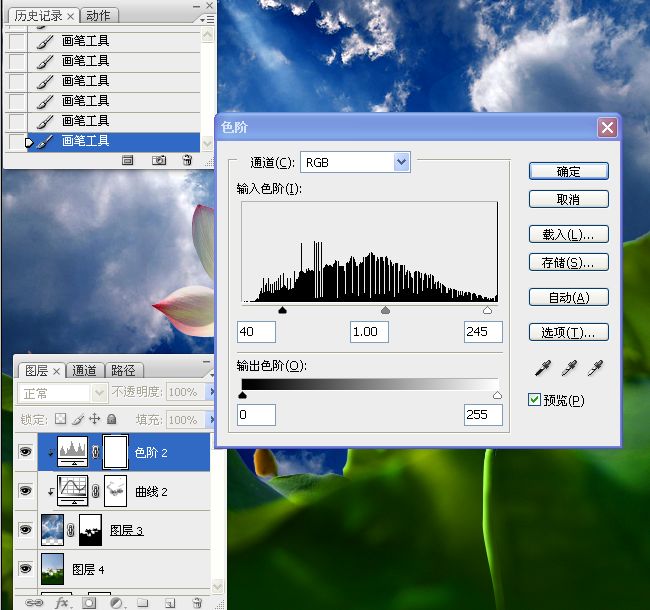

25、应用填充图层为天空添加青色。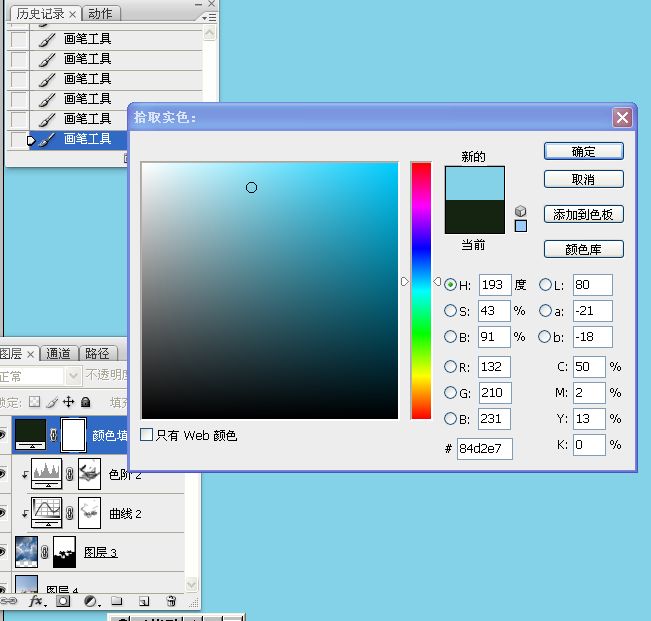
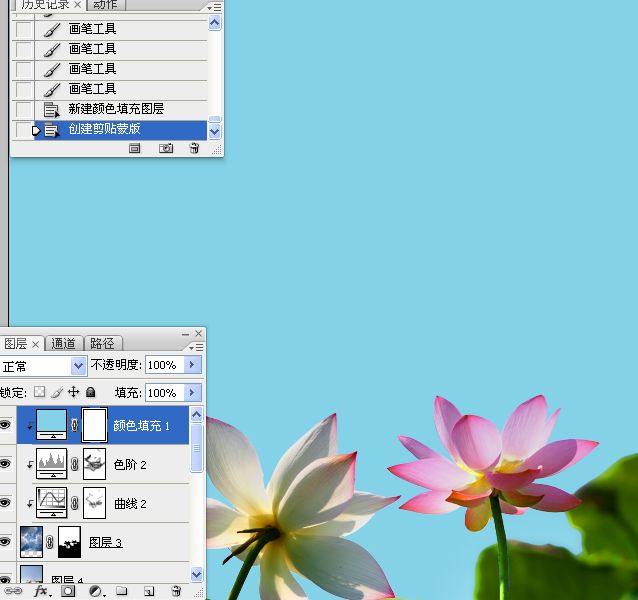
26、改变混合模式将青色应用于天空中。

27、打开素材图片,拖至本实例制作窗口中。将其进行自由变换操作,调整至适当大小和位置。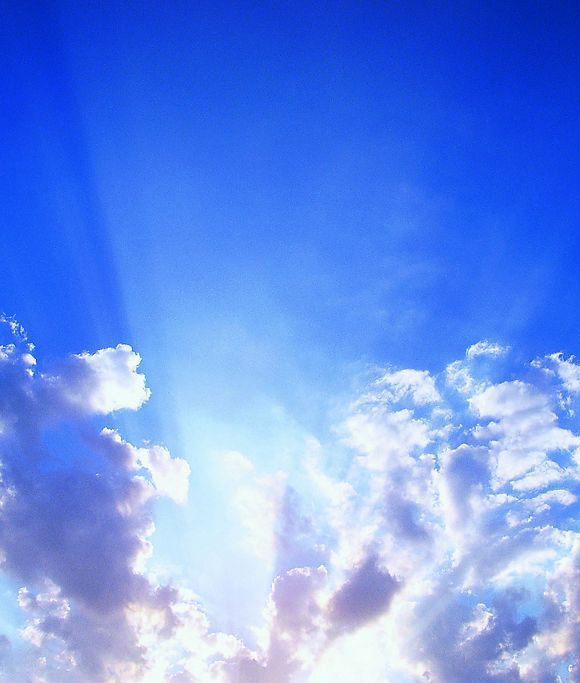

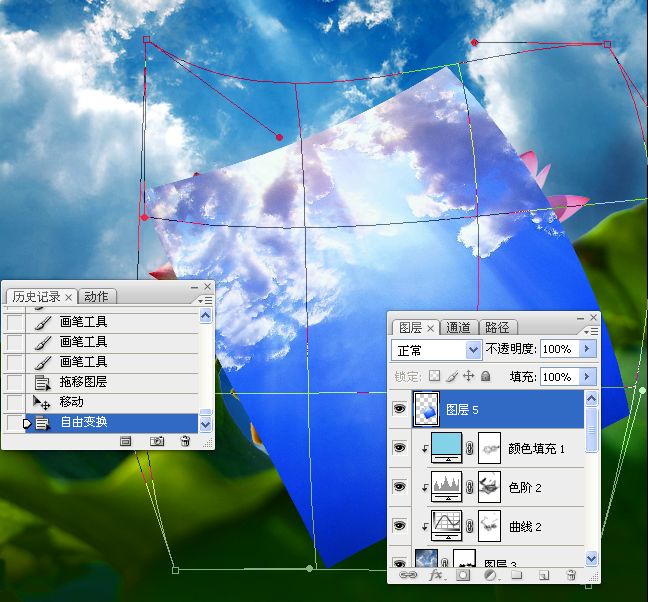

28、应用蒙版将素材融入天空。
29、应用色彩平衡图层调整素材色调。
30、应用蒙版恢复局部影调。
31、应用曲线加强光照效果。
32、应用蒙版精细调整光线强度。
33、使用修复画笔工具和仿制图章修复画面不足之处。
最终效果: